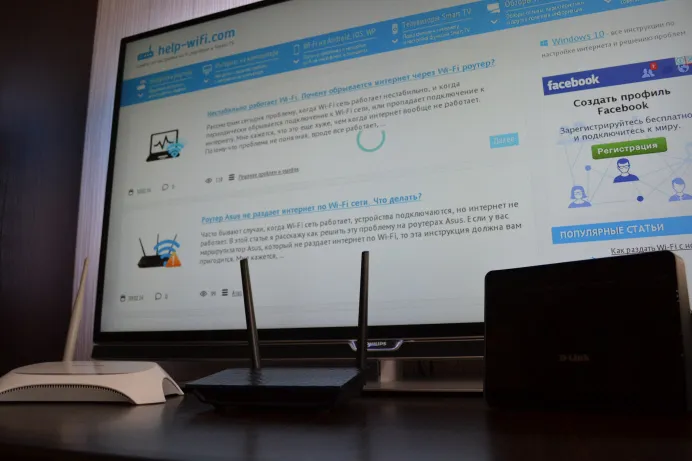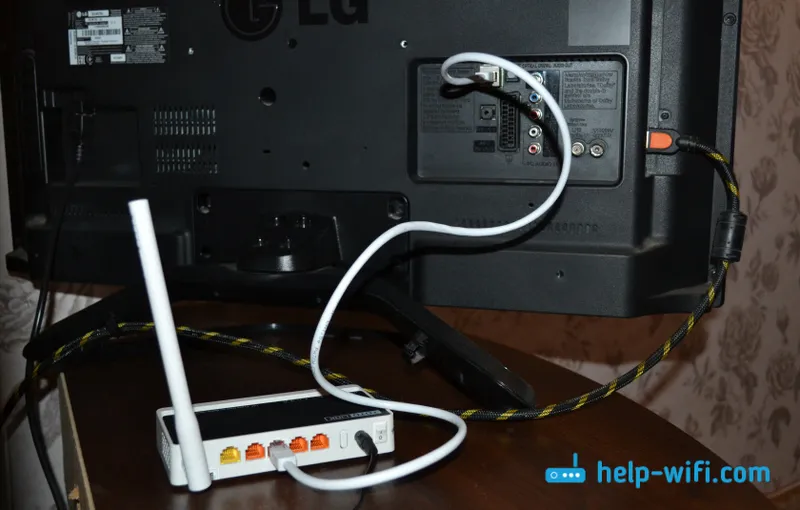U posljednjem sam članku pisao o tome kako omogućiti VPN u pregledniku Opera i posjetiti blokirane web lokacije. Odlučio sam nastaviti niz članaka o preglednicima, a danas ću pisati o tome kako očistiti povijest, predmemoriju, kolačiće i druge podatke u pregledniku Opera. Čini se da nema ništa komplicirano, ali za mnoge će takve upute biti korisne. Ne znam za vas, ali preglednik Opera koristim vrlo dugo, vjerojatno otkad sam počeo koristiti Internet. Stoga ću prvo razgovarati o rješavanju različitih problema s ovim preglednikom.
U pregledniku Opera možete očistiti ne samo povijest posjećenih web lokacija, predmemoriju i kolačiće. Tu su i povijest preuzimanja, lozinke, obrasci za automatsko popunjavanje i neki podaci usluga treće strane. Da prvo razumemo što je to i zašto očistiti ove podatke u pregledniku.
- Povijest posjeta. Ovdje je sve vrlo jednostavno. Preglednik uvijek pamti mjesta koja posjećujete. Svaka stranica. Ovu priču možete pogledati kasnije. Ponekad to može biti od velike pomoći. Ali, postoje slučajevi kad moramo očistiti povijest u Operi. Na primjer, dok surfamo Internetom iz tuđeg računala. Reći ću vam tajnu da je u ovom slučaju bolje koristiti "Privatno pregledavanje". "Izbornik" - "Stvaranje privatnog prozora" U ovom načinu Opera ne pamti povijest pregledavanja i druge podatke.
- Povijest preuzimanja Povijest datoteka koje smo preuzeli s Interneta putem preglednika.
- Predmemorija (predmemorirane slike i datoteke) . To su različiti elementi web stranica koje preglednik sprema kako ne bi ponovno preuzeli te datoteke sljedeći put kada posjetite web mjesto. A stranica se već otvara mnogo brže. Čišćenje predmemorije korisno je u slučajevima kada se, na primjer, web lokacija ne prikazuje sasvim ispravno. Ili ažurirane informacije nisu prikazane na web mjestu. Ponekad, zbog spremljene predmemorije, postavke usmjerivača nisu ni otvorene ni prikazane. U tom slučaju trebate samo izbrisati predmemoriju, a preglednik će ponovno preuzeti stvarne podatke s web mjesta.
- Kolačići. Ne, ovo nije mačka sa SlivkiShow kanala :). U pregledniku, kolačić je mali dio podataka koji preglednik prima s web mjesta, pohranjuje ga i vraća natrag kad posjetite web mjesto. Zahvaljujući kolačićima ne trebamo se svaki put prijavljivati na web stranice, postavljati neke postavke u različitim uslugama i društvenim mrežama, ponovno dodavati proizvode u košaricu u internetskim trgovinama itd. Budite oprezni ako očistite kolačiće u Operi, radije sve što morate ponovno autorizirati na web lokacijama i postaviti neke postavke.
- Lozinke. Ovdje je sve vrlo jednostavno. To su lozinke s različitih web lokacija koje ste unijeli sa svojim podacima.
- Podaci za automatsko popunjavanje obrazaca. Kad ispunimo neke obrasce, Opera pamti podatke koje unosimo, a kad ih ponovo ispunimo nudi nam spremljene mogućnosti. Ovo je vrlo prikladno, i sam često koristim ovu značajku. Dakle, možete obrisati ove podatke ako je potrebno.
- Podaci usluge treće strane. Mnogi ljudi savjetuju uklanjanje tih podataka kada se problemi s VPN-om pojave u Operi.
To je ono što smo shvatili, vrijeme je da krenemo na čišćenje podataka koji su nam potrebni u pregledniku Opera.
Opera: brisanje povijesti, predmemorija, kolačiće, lozinke, podatke obrasca i usluge trećih strana
Sve je vrlo, vrlo jednostavno. Otvorite Opera i kliknite gumb "Izbornik" u gornjem lijevom kutu. Zadržite pokazivač miša iznad stavke "Ostali predmeti" i odaberite stavku "Obriši povijest pregledavanja" . Ili pritisnite kombinaciju tipki Ctrl + Shift + Del .
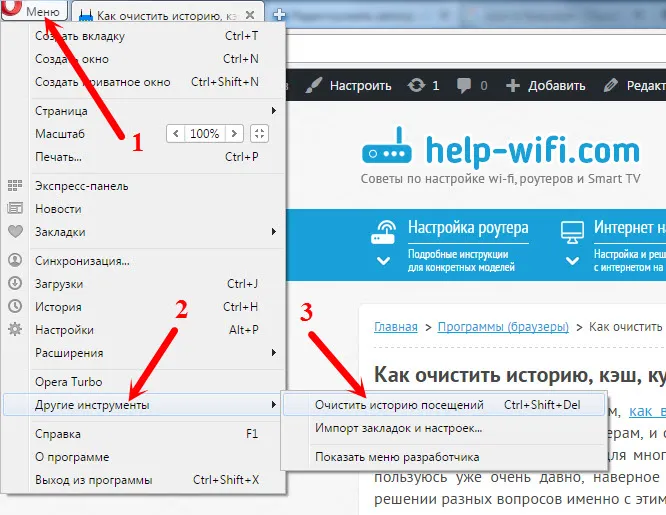
Mali prozor će se odmah otvoriti. Prije svega, u padajućem izborniku odaberite za koje razdoblje želite obrisati podatke (za zadnji sat, dan, tjedan, 4 tjedna, cijelo razdoblje). Zatim odaberite stavke koje želite obrisati pomoću kvačica. Iznad sam detaljno opisao svaku stavku. A da biste ga očistili, kliknite gumb "Izbriši povijest pregledavanja".
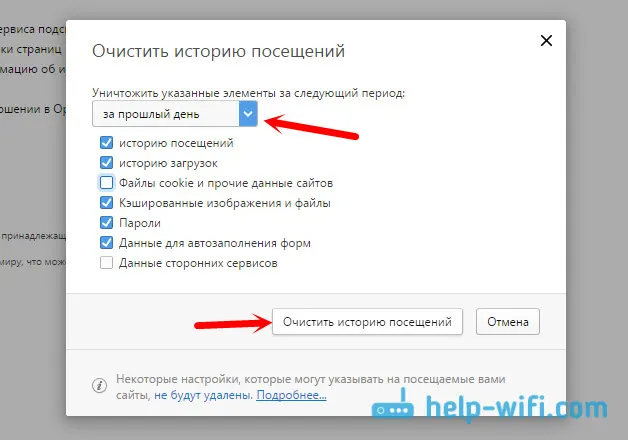
Svi podaci bit će potpuno izbrisani.
Drugi način na koji možete izbrisati povijest pregledavanja u Operi
Ne znam hoće li vam to dobro doći, ali povijest možete očistiti i kroz različite programe za čišćenje sustava od smeća. Najpopularniji je vjerojatno CCleaner. Na kartici "Aplikacije" možete istaknuti stavke koje je potrebno očistiti u pregledniku Opera.
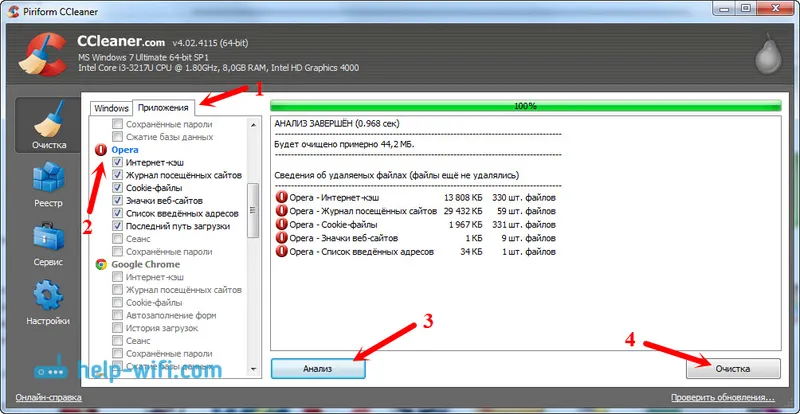
Tamo također možete očistiti povijest iz drugih preglednika i očistiti Windows od nepotrebnih datoteka. Ali pažljivo pogledajte ovaj program. Pogotovo s odjeljkom Čišćenje registra. Nemojte se previše zaokupiti
Ovo su savjeti. Nadam se da vam je ovaj članak bio od pomoći. Sretno!